הוסף תפריט ההקשר של היסטוריית הלוח ב-Windows 10
הגירסאות האחרונות של Windows 10 מגיעות עם תכונה חדשה של היסטוריית לוח. הוא מיישם לוח מופעל בענן, המאפשר לסנכרן את תוכן הלוח וההיסטוריה שלו בין מכשירים שבהם אתה משתמש עם חשבון Microsoft שלך. על ידי הוספת תפריט הקשר מיוחד, תוכל להפעיל או להשבית אותו במהירות.
פרסומת
התכונה Cloud Clipboard נקראת רשמית היסטוריית הלוח. הוא מופעל על ידי תשתית הענן של מיקרוסופט ומשתמש באותן טכנולוגיות שאפשרו זאת יש לסנכרן את ההעדפות שלך בין המכשירים שלך, והקבצים שלך יהיו זמינים בכל מקום עם OneDrive. החברה מתארת זאת כך.
העתק הדבק - זה משהו שכולנו עושים, כנראה מספר פעמים ביום. אבל מה אתה עושה אם אתה צריך להעתיק את אותם כמה דברים שוב ושוב? איך אתה מעתיק תוכן בין המכשירים שלך? היום אנחנו מתייחסים לזה ולוקחים את הלוח לשלב הבא - פשוט לחץ על WIN+V ותוצג בפניך חוויית הלוח החדשה שלנו!
לא רק שאתה יכול להדביק מהיסטוריית הלוח, אלא שאתה יכול גם להצמיד את הפריטים שאתה מוצא את עצמך משתמש בהם כל הזמן. היסטוריה זו משוטטת באמצעות אותה טכנולוגיה שמניעה את ציר הזמן והסטים, מה שאומר שאתה יכול לגשת ללוח שלך בכל מחשב עם מבנה זה של Windows ומעלה.
אפשר להפעיל או להשבית את תכונת היסטוריית הלוח ב-Windows 10 באמצעות הגדרות או תיקון רישום. שתי השיטות נסקרות במאמר
הפעל או השבת את היסטוריית הלוח ב-Windows 10
בנוסף, אתה יכול להוסיף תפריט הקשר לשולחן העבודה ולחסוך זמן.
כדי להוסיף את תפריט ההקשר של היסטוריית הלוח ב-Windows 10, תעשה את הדברים הבאים.
- הורד את קבצי הרישום הבאים: הורד קבצי רישום.
- חלץ אותם לכל תיקיה.
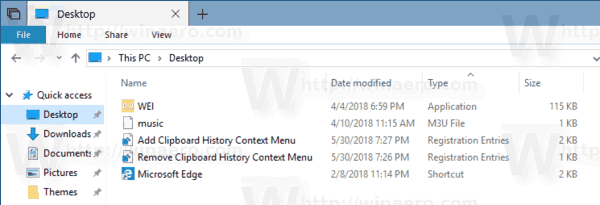
- לחץ פעמיים על הקובץ הוסף תפריט ההקשר של היסטוריית הלוח.reg כדי להוסיף אותו לרישום.
- אשר את בקשת ה-UAC.

- לחץ לחיצה ימנית בכל מקום בשולחן העבודה שלך. תראה את התפריט הבא.

אתה גמור! התיקון לביטול כלול בארכיון ה-zip.
איך זה עובד
ניתן להפעיל את תכונת היסטוריית הלוח עם תיקון רישום. עליך לשנות את ערך DWORD של 32 סיביות EnableClipboardHistory מתחת למפתח HKEY_CURRENT_USER\Software\Microsoft\Clipboard. נתוני ערך של 1 מאפשרים את התכונה, 0 ישבית אותה.
פקודות תפריט ההקשר מבצעות את המובנה reg.exe אפליקציה שמשנה את הערך של EnableClipboardHistory. הפקודה הבאה משמשת להפעלת תכונת היסטוריית הלוח:
reg הוסף hkcu\software\microsoft\clipboard /v enableclipboardhistory /t reg_dword /d 1 /f
הפקודה הבאה משביתה אותו.
reg add hkcu\software\microsoft\clipboard /v enableclipboardhistory /t reg_dword /d 0 /f
זהו זה.
מאמרים קשורים:
- הצמד או בטל הצמדה של פריטים בהיסטוריית הלוח ב-Windows 10
- נקה היסטוריית לוח ב-Windows 10

